Con iTunes 12, come aggiungi un libro ePub nella libreria di libri iTunes?
Come trasferisco i libri ePub dal PC all'iPad ora che hanno ucciso i libri su iTunes.
Sebbene ci siano ancora molte persone che insistono nel leggere libri invece che nei materiali di lettura digitale, non si può negare che gli eBook hanno gradualmente sostituito i libri. Inoltre, ci sono molte persone che amano leggere libri ePub su dispositivi portatili come iPhone, iPad, iPod e altri. Quindi ecco la domanda, come aggiungere libri su iPhone o iPad dal tuo computer? Puoi scegliere il tuo miglior metodo di trasferimento da ePub a iPhone dai seguenti paragrafi.
Fai clic qui per ulteriori informazioni su Importa ePub su iPad per eBook per la lettura.
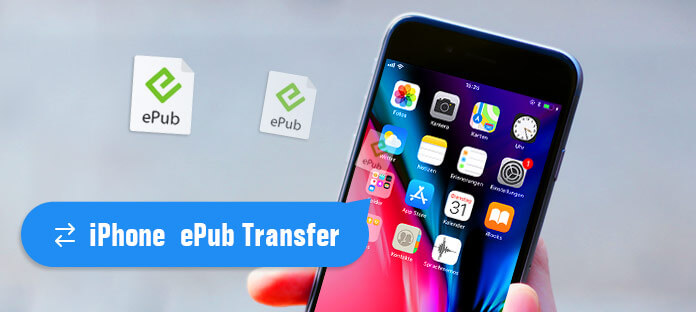
Trasferimento ePub per iPhone
È in uso il metodo tradizionale per trasferire libri ePub tra computer e dispositivi portatili iTunes. Quindi, se non ti dispiace perdere altri file durante l'importazione di file ePub, puoi prendere la soluzione qui sotto.
Passo 1 Collega l'iPhone a iTunes
Aggiorna iTunes all'ultima versione prima. Avvia iTunes e utilizza un cavo USB di illuminazione per collegare il tuo iPhone al computer. Scegli l'icona di iDevice per individuare la finestra di riepilogo.

Passo 2 Trasferisci libri ePub su iPhone con iTunes
Scorri verso il basso per fare clic su "Gestisci manualmente musica e video" in "Opzioni". Successivamente, fai clic su "Sincronizza" e "Fine" per salvare le modifiche. Successivamente, scegli "Libri" nel riquadro di sinistra. Trascina e rilascia i libri ePub nell'interfaccia principale di iTunes.
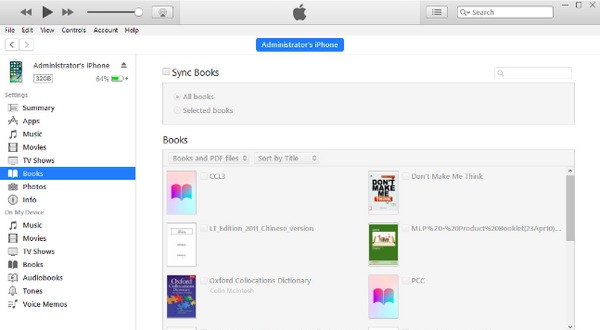
Se non desideri utilizzare iTunes, puoi provare altri software di trasferimento ePub per gestire i libri ePub tra i dispositivi Apple e il tuo computer.
Aiseesoft FoneTrans è la tua prima scelta per trasferire libri ePub e altri file su iPhone, iPad e iPod. Inoltre, puoi eseguire questo trasferimento ePub per iPhone per sincronizzare eBook su iTunes e anche sul tuo computer locale. FoneTrans consente agli utenti di modificare i file prima di esportarli su un nuovo dispositivo iOS. In una parola, il software di trasferimento FoneTrans per iOS consente agli utenti di modificare e trasferire libri ePub su iPhone in modo semplice.
Ti piacerà anche leggere: Converti eBook PDF in ePub.
Passo 1 Collega iPhone a FoneTrans
Download gratuito del software di trasferimento ePub per iPhone. Avvia FoneTrans e collega iPhone al computer.
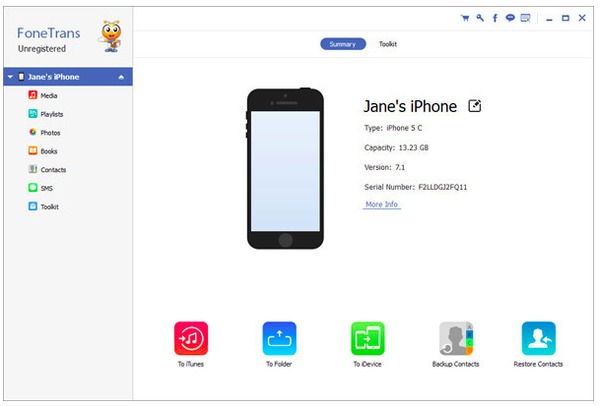
Passo 2 Seleziona libri ePub
Scegli "Libri" nel pannello di sinistra di iPhone ePub Transfer. Quindi fai clic su "Aggiungi" nella barra degli strumenti in alto e seleziona qualsiasi eBook in formato ePub che desideri trasmettere su iPhone.
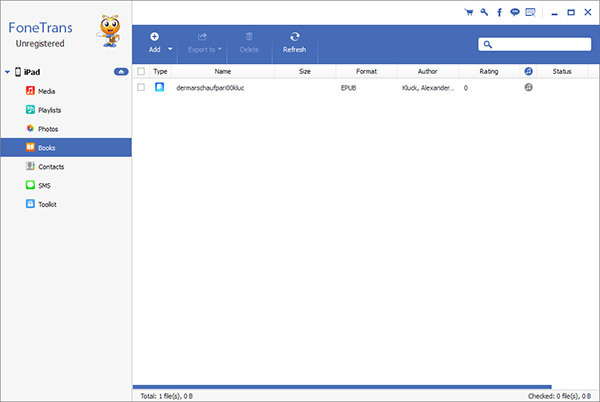
Di conseguenza, FoneTrans può trasferire agevolmente tutti i libri ePub selezionati sul tuo iPhone. Con le operazioni di cui sopra, puoi trasferire facilmente film, foto e altri file multipli su iPhone, iPad e iPod.
Se stai leggendo eBook da molto tempo, allora dovresti avere familiarità con Calibre. E non importa se non hai ancora installato Calibre. Basta cercarlo nel tuo browser e quindi scaricare questo trasferimento iPhone ePub su PC. Assicurati solo che la rete Wi-Fi che stai utilizzando sia in buone condizioni.
Da non perdere: Converti TXT in ePub con 7 modi efficienti.
Passo 1 Avvia Calibre e aggiungi libri ePub
Apri Calibre e fai clic su "Aggiungi libri" in alto per aggiungere i tuoi libri ePub in Calibre. Altrimenti, puoi anche trascinare e rilasciare i file ePub direttamente nella sua interfaccia principale.
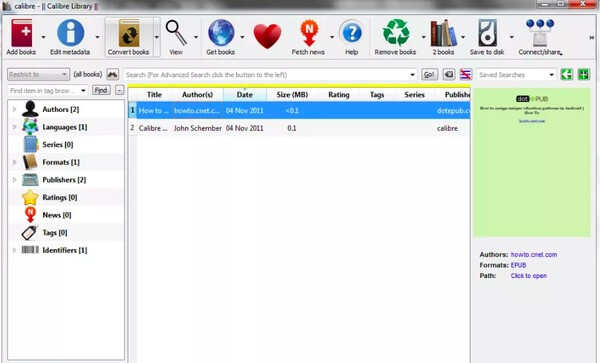
Passo 2 Ottieni un link per il download di ePub
Fai clic sull'opzione "Connetti / condividi" nella barra degli strumenti. Quindi seleziona "Avvia Content Server" dal suo menu a discesa. Scegli di nuovo "Connetti / condividi" per accedere a un indirizzo web.
Passo 3 Trasferisci libri ePub su iPhone con Calibre
Copia e incolla il link del sito Web sul tuo iPhone. E puoi digitare anche tu quell'URL nella barra di ricerca. Successivamente, puoi vedere tutti i libri ePub che hai aggiunto in precedenza. Basta fare clic sul pulsante "Download" per salvare i file ePub su iPhone.
Airdrop è anche un popolare programma di condivisione di file, con il quale puoi condividere libri ePub su iPhone dal tuo computer Mac in modalità wireless. Bene, AirDrop funziona solo su prodotti Apple. Pertanto, gli utenti Windows devono provare altri metodi di trasferimento dei file ePub.
Passo 1 Apri AirDrop su Mac OS X
Scegli "Vai" nella barra dei menu sul tuo computer Mac. Seleziona "AirDrop" dall'elenco "Vai" per aprire AirDrop.
Passo 2 Esegui AirDrop, Wi-Fi e AirDrop
Passa al tuo dispositivo iOS. Scorri verso l'alto dal basso per avviare Control Center. Assicurati di essere connesso a una rete wireless potente e di aver già aperto il Bluetooth.
Passo 3 Trasferisci libri ePub su iPhone senza iTunes
Trova il tuo libro ePub e fai clic con il tasto destro sulla sua icona. Puoi selezionare "Condividi" e quindi scegliere "AirDrop" per trasferire ePub su iPhone su Mac usando AirDrop.
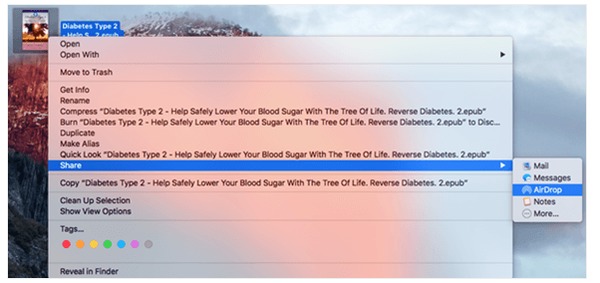
Puoi fare clic con il pulsante destro del mouse su qualsiasi file e scegliere di condividerlo con AirDrop, messaggi, note e altre applicazioni. Inoltre, alcune persone cercano anche di trasferire libri ePub dal computer all'iPhone tramite e-mail. Quindi puoi aggiungere libri ePub come allegati e quindi scaricare direttamente su iPhone.
Di conseguenza, puoi leggere libri ePub su iPhone, iPad e altri lettori di eBook senza problemi. Inoltre, è anche supportato l'aggiunta di libri ePub al computer dal tuo iDevice tramite il software di trasferimento ePub sopra. Questo è tutto per come trasferire libri ePub su iPhone dal computer. Spero ti piaccia questo articolo.